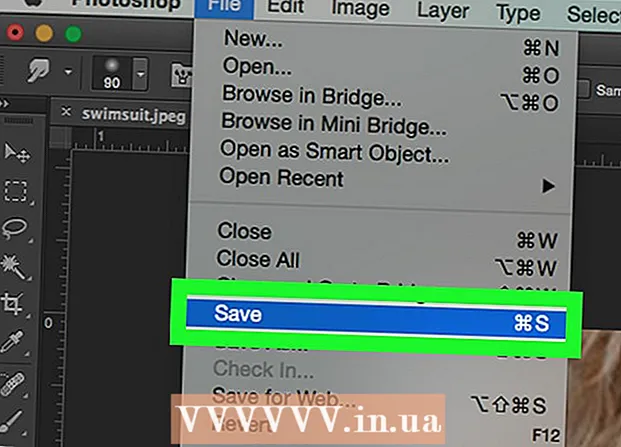Auteur:
Tamara Smith
Denlaod Vun Der Kreatioun:
21 Januar 2021
Update Datum:
27 Juni 2024

Inhalt
- Ze trëppelen
- Method 1 vun 3: Connectéiert mat engem Audiokabel
- Method 2 vun 3: Connectéiert iwwer Bluetooth op Windows
- Method 3 vun 3: Verbindung iwwer Bluetooth op engem Mac
- Tipps
- Warnungen
Dëse wikiHow léiert Iech wéi Dir en Audioapparat wéi e Speaker mat Ärem Audio mat engem Audiokabel verbënnt oder, wann den Apparat en ënnerstëtzt, Bluetooth.
Ze trëppelen
Method 1 vun 3: Connectéiert mat engem Audiokabel
 Fannt den Audio Hafen op Ärem Computer. Op Desktop PCs ass dësen Hafen normalerweis um Réck vum Schaf, wärend iMacs um Réck vum Monitor en 3.5 Millimeter Kopfhörer-Input hunn. E puer üblech Audioverbindunge sinn:
Fannt den Audio Hafen op Ärem Computer. Op Desktop PCs ass dësen Hafen normalerweis um Réck vum Schaf, wärend iMacs um Réck vum Monitor en 3.5 Millimeter Kopfhörer-Input hunn. E puer üblech Audioverbindunge sinn: - Optesch - E fënnefeckegt Paart. Optesch Kabele si meeschtens fir qualitativ héichwäerteg, modern Spriecher geduecht.
- RCA - Eng rout Paart a Kombinatioun mat engem wäisse Paart. Dës Ports si passend fir 3,5 Millimeter Stecker vun der selwechter Faarf.
- Kopfhörer Input - Den 3.5 Millimeter Kopfhörer Jack gëtt op de meeschte Computere fonnt.
- HDMI HDMI Ports funktionnéieren déiselwecht Manéier op engem Computer wéi op engem Fernseh, inklusive Soundtransmissioun.
- Op Laptops gëtt d'Kopfhörerbahn normalerweis als Audioausgang benotzt.
 Wann néideg, fannt Dir de Microphone Jack. De Mikrofoonstecker ass déiselwecht Gréisst wéi de Kopfhörerbuch (3,5 Millimeter) an huet normalerweis e klengt Bild vun engem Mikro niewendrun. Wann Dir en Apparat mat engem separaten Mikrofooningang verbënnt (z. B. e puer Headsets), braucht Dir och d'Mikrofonverbindung.
Wann néideg, fannt Dir de Microphone Jack. De Mikrofoonstecker ass déiselwecht Gréisst wéi de Kopfhörerbuch (3,5 Millimeter) an huet normalerweis e klengt Bild vun engem Mikro niewendrun. Wann Dir en Apparat mat engem separaten Mikrofooningang verbënnt (z. B. e puer Headsets), braucht Dir och d'Mikrofonverbindung. - USB Ports kënnen och als Audio Ports verdoppelen.
 Kontrolléiert ob Dir e Konverter braucht oder net. Zum Beispill, wann Dir en neie Set vu Spriecher awer en alen Computer hutt, kënnt Dir en opteschen-zu-RCA Adapter brauchen, well Äre Computer wahrscheinlech nëmmen en RCA oder Kopfhörer-Input huet.
Kontrolléiert ob Dir e Konverter braucht oder net. Zum Beispill, wann Dir en neie Set vu Spriecher awer en alen Computer hutt, kënnt Dir en opteschen-zu-RCA Adapter brauchen, well Äre Computer wahrscheinlech nëmmen en RCA oder Kopfhörer-Input huet. - Dir fannt Audio Konverter, och bekannt als "Audio Extraiteren", an de meeschte Departementgeschäft Sound a Video Departementer oder online.
- Wann Dir en Audio Konverter benotze wëllt, braucht Dir och e separate Set vu Kabelen fir de Konverter mat Ärem Computer ze verbannen.
 Verbannt Ären Audioapparat mat der Energiequell. Spriecher an e Kondensatormikrofon erfuerderen normalerweis eng getrennte Stroumquell (z. B. e Wandkontakt oder den USB Hafen op Ärem Computer).
Verbannt Ären Audioapparat mat der Energiequell. Spriecher an e Kondensatormikrofon erfuerderen normalerweis eng getrennte Stroumquell (z. B. e Wandkontakt oder den USB Hafen op Ärem Computer). - Dir musst vläicht och den "On" Knäpp op der Récksäit vum Haaptspriecher drécken.
 Plug Ärem Apparat an Ärem Computer. De wichtegsten Deel vun Ärem Apparat (z. B. den Headset oder de Master Speaker) sollt en Audiokabel hunn deen Dir mat dem Audioingang op Ärem Computer verbanne kënnt.
Plug Ärem Apparat an Ärem Computer. De wichtegsten Deel vun Ärem Apparat (z. B. den Headset oder de Master Speaker) sollt en Audiokabel hunn deen Dir mat dem Audioingang op Ärem Computer verbanne kënnt. - Wann néideg, verbannt Ären Apparat mam Konverter als éischt.
 Test Ären Apparat. Dir kënnt e Video oder eng Musek spillen fir ze bestëmmen ob den Audioausgang funktionnéiert oder net, oder probéiert eng Stëmm mat Ärem neie Mikro opzehuelen (wann zoutreffend).
Test Ären Apparat. Dir kënnt e Video oder eng Musek spillen fir ze bestëmmen ob den Audioausgang funktionnéiert oder net, oder probéiert eng Stëmm mat Ärem neie Mikro opzehuelen (wann zoutreffend). - Dir musst Äre Computer neu starten oder Är Computersoftware aktualiséieren wann den Apparat net funktionnéiert.
Method 2 vun 3: Connectéiert iwwer Bluetooth op Windows
 klickt op
klickt op  klickt op
klickt op  klickt op Apparater. Dës Optioun fannt Dir an der ieweschter Zeil vun Artikelen op der Säit Astellungen.
klickt op Apparater. Dës Optioun fannt Dir an der ieweschter Zeil vun Artikelen op der Säit Astellungen.  klickt op Bluetooth & aner Apparater. Dëst ass en Tab ganz lénks op der Säit.
klickt op Bluetooth & aner Apparater. Dëst ass en Tab ganz lénks op der Säit.  Maacht Bluetooth un
Maacht Bluetooth un  Maacht Äre Bluetooth Apparat un. Wann néideg, verbënnt och den Apparat mat der Energiequell.
Maacht Äre Bluetooth Apparat un. Wann néideg, verbënnt och den Apparat mat der Energiequell. 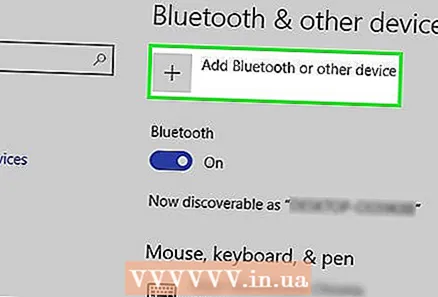 klickt op Füügt Bluetooth oder en anert Gerät bäi. Dëse Knäppchen fannt Dir uewen op der Säit.
klickt op Füügt Bluetooth oder en anert Gerät bäi. Dëse Knäppchen fannt Dir uewen op der Säit.  klickt op Bluetooth. Dëst ass déi Top Optioun an der Add Device Fënster.
klickt op Bluetooth. Dëst ass déi Top Optioun an der Add Device Fënster.  Klickt op den Numm vun Ärem Apparat. Et sollt an der Add Device Fënster ugewisen ginn; den Numm ass méiglecherweis eng Kombinatioun vun der Modellnummer an dem Numm vum Hiersteller.
Klickt op den Numm vun Ärem Apparat. Et sollt an der Add Device Fënster ugewisen ginn; den Numm ass méiglecherweis eng Kombinatioun vun der Modellnummer an dem Numm vum Hiersteller. - Wann den Apparat net ugewisen ass, dréckt de "Pair" Knäppchen, oder schalt Bluetooth aus an da weider op Ärem Computer.
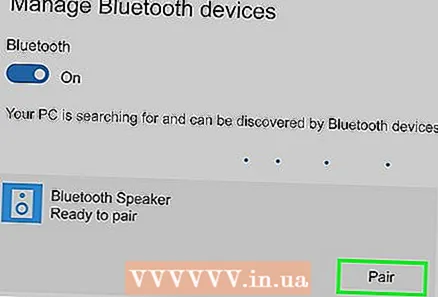 klickt op Fir ze verknëppelen. Dëse Knäppchen erschéngt ënnen riets vun der Grupp vun Apparater. Dëst weist datt de Computer mam Gerät gepaart soll ginn.
klickt op Fir ze verknëppelen. Dëse Knäppchen erschéngt ënnen riets vun der Grupp vun Apparater. Dëst weist datt de Computer mam Gerät gepaart soll ginn.  klickt op
klickt op  klickt op Audio Geräter managen. Dës Optioun huet e Spriecher Symbol niewendrun. Dëst öffnet den Audio Manager.
klickt op Audio Geräter managen. Dës Optioun huet e Spriecher Symbol niewendrun. Dëst öffnet den Audio Manager. 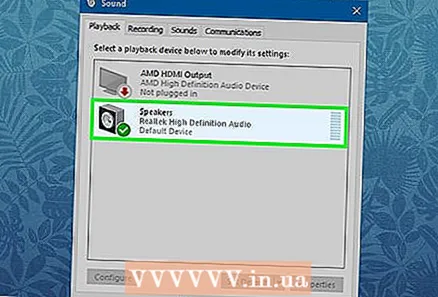 Wielt Äre Bluetooth Apparat. Dir gesitt säin Numm an der Audiofenster, zesumme mam Numm vum Standard Audio Gerät vun Ärem Computer, wann Dir e Laptop benotzt.
Wielt Äre Bluetooth Apparat. Dir gesitt säin Numm an der Audiofenster, zesumme mam Numm vum Standard Audio Gerät vun Ärem Computer, wann Dir e Laptop benotzt. - Wann Dir e Mikrofon verbënnt, klickt op e fir d'éischt OpnahmTab uewen op der Fënster.
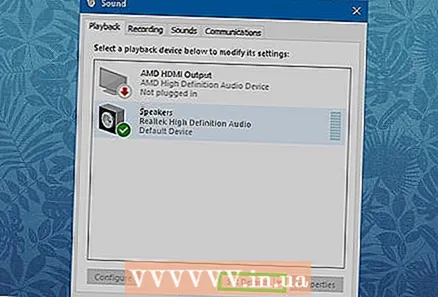 klickt op Maacht Standard. Dir fannt dat an der ënnen riets am Eck vun der Fënster.
klickt op Maacht Standard. Dir fannt dat an der ënnen riets am Eck vun der Fënster.  klickt op ok. Ären Apparat soll elo als Standard an der Windows Kategorie gesat ginn.
klickt op ok. Ären Apparat soll elo als Standard an der Windows Kategorie gesat ginn.  Test Ären Apparat. Dir kënnt e Video oder Musek spillen fir ze bestëmmen ob den Audioausgang funktionnéiert oder net, oder probéiert eng Stëmmopnahm mat Ärem neie Mikrofon ze maachen (wann zoutreffend).
Test Ären Apparat. Dir kënnt e Video oder Musek spillen fir ze bestëmmen ob den Audioausgang funktionnéiert oder net, oder probéiert eng Stëmmopnahm mat Ärem neie Mikrofon ze maachen (wann zoutreffend). - Dir musst Äre Computer neu starten oder d'Software op Ärem Computer aktualiséieren wann den Apparat nach ëmmer net funktionnéiert.
Method 3 vun 3: Verbindung iwwer Bluetooth op engem Mac
 Maacht Äre Bluetooth Apparat un. Ofhängeg vum Apparat, musst Dir et vläicht fir d'éischt mat enger Energiequell verbannen.
Maacht Äre Bluetooth Apparat un. Ofhängeg vum Apparat, musst Dir et vläicht fir d'éischt mat enger Energiequell verbannen. 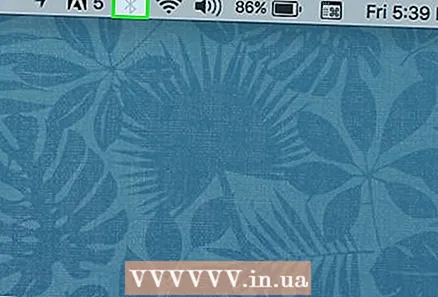 klickt op
klickt op 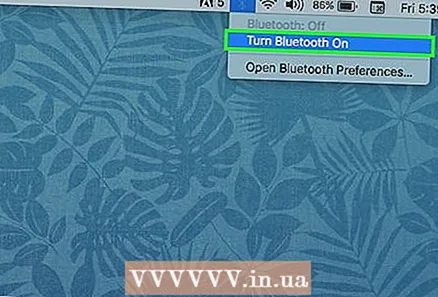 klickt op Maacht Bluetooth un Wann néideg. Wann Äre Bluetooth op Ärem Mac net ass, musst Dir et fir d'éischt ausschalten fir Äre Bluetooth Apparat ze gesinn.
klickt op Maacht Bluetooth un Wann néideg. Wann Äre Bluetooth op Ärem Mac net ass, musst Dir et fir d'éischt ausschalten fir Äre Bluetooth Apparat ze gesinn.  Klickt op den Numm vun Ärem Bluetooth Apparat. Dëst ass méiglecherweis eng Kombinatioun vun der Modellnummer an dem Numm vum Hersteller.
Klickt op den Numm vun Ärem Bluetooth Apparat. Dëst ass méiglecherweis eng Kombinatioun vun der Modellnummer an dem Numm vum Hersteller. - Wann Dir den Numm vum Apparat net gesitt, dréckt de "Pair" Knäppchen a schalt den Apparat aus an da weider.
 klickt op Ze verbannen. Dëst weist datt de Mac an den Apparat gepaart musse sinn.
klickt op Ze verbannen. Dëst weist datt de Mac an den Apparat gepaart musse sinn.  Klickt drop
Klickt drop  klickt op System Preferences. Dës Optioun ass am Zentrum vum Apple Menu.
klickt op System Preferences. Dës Optioun ass am Zentrum vum Apple Menu.  klickt op Toun. Dir gesitt d'Spriecher Symbol an der System Preferences Fënster.
klickt op Toun. Dir gesitt d'Spriecher Symbol an der System Preferences Fënster. 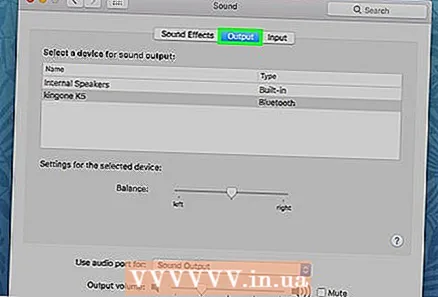 Klickt op den Tab Exportéieren. Dëst ass uewen an der Audiofenster.
Klickt op den Tab Exportéieren. Dëst ass uewen an der Audiofenster. - Wann Dir e Mikrofon verbënnt, klickt op de Tab Importéieren.
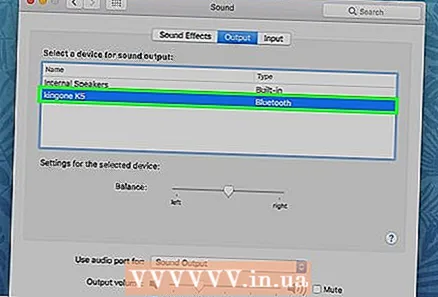 Duebelklick op den Numm vun Ärem Bluetooth-Gerät. Dëst wielt se als primär Ausgab (oder Input, wann Dir e Mikrofon verbënnt) vun Ärem Mac.
Duebelklick op den Numm vun Ärem Bluetooth-Gerät. Dëst wielt se als primär Ausgab (oder Input, wann Dir e Mikrofon verbënnt) vun Ärem Mac.  Test Ären Apparat. Dir kënnt e Video oder Musek spillen fir ze bestëmmen ob den Audioausgang funktionnéiert oder net, oder probéiert eng Stëmm mat Ärem neie Mikro opzehuelen (wann zoutreffend).
Test Ären Apparat. Dir kënnt e Video oder Musek spillen fir ze bestëmmen ob den Audioausgang funktionnéiert oder net, oder probéiert eng Stëmm mat Ärem neie Mikro opzehuelen (wann zoutreffend). - Dir musst Äre Computer neu starten oder d'Software op Ärem Computer aktualiséieren wann den Apparat nach ëmmer net funktionnéiert.
Tipps
- Wann Dir e Mikrofon mat enger Soundkaart verbënnt, musst Dir en op e Mic-In Hafen anstatt de Line-In verbannen, well de Line-In net mat Mikrofonfrequenzen ëmgeet. Dir kënnt Apparater wéi Instrumenter an DVD Player mat dem Line-In verbannen.
- Déi meescht Bluetooth-Geräter musse mat der Zäit gelueden ginn a brauchen net konstant Kraaft.
Warnungen
- E puer Geräter sinn ze al fir méi nei Geräter z'ënnerstëtzen a vice versa. Wann Äre Computer ze al ass fir e Bluetooth-Gerät an huet keng traditionell Verbindung (zB e Kabel Headset, Spriecher, asw.), musst Dir Äre Computer upgrade.